
Мазмуну:
- Автор Lynn Donovan [email protected].
- Public 2023-12-15 23:50.
- Акыркы өзгөртүү 2025-01-22 17:31.
Аны иштетүү үчүн:
- Капталдагы навигация тилкесин басыңыз > Орнотуулар. Орнотуулар барагы көрсөтүлөт.
- Ичинде Кеңейтүүлөр өтмөккө өтүңүз UiPath кеңейтүүсү .
- Астында UiPath кеңейтүүсү , Файлдын URL даректерине кирүүгө уруксат берүү кутучасын белгилеңиз.
Буга байланыштуу, UiPath кеңейтүүсүн кантип тапсам болот?
chrome://extensions/ бетинде, UiPath кеңейтүүсүнө өтүңүз
- Маалымат баскычын басыңыз. UiPath Chrome кеңейтүү чоо-жайы барагы көрсөтүлөт.
- Бул баракта, файл URL даректерине кирүүгө уруксат берүү кутучасын белгилеңиз.
Кеңейтүүнү иштетүү эмнени билдирет? Кеңейтүүлөр серептөө тажрыйбасын ыңгайлаштырган чакан программалык программалар. Алар иштетүү колдонуучулар Chrome функцияларын жана жүрүм-турумун жеке муктаждыктарга же артыкчылыктарга ылайыкташтыруу үчүн. Ан узартуу тар аныкталган жана түшүнүктүү бир максатты аткарууга тийиш.
Chrome'до UiPath кеңейтүүсүн кантип орнотом?
Google Chrome'до chrome://extensions/ дарегине өтүңүз
- Веб-баракчанын жогору жагындагы Иштеп чыгуучу режимин белгилөө кутучасын тандаңыз.
- UiPath кеңейтүүсүнө өтүп, фондо баракты басыңыз. Иштеп чыгуучу куралдар барагы көрсөтүлөт.
- Console өтмөгүнө өтүңүз. Кеңейтүү тарабынан түзүлгөн бардык издер бул жерде көрсөтүлөт.
Chrome Windows 10'до кеңейтүүлөрдү кантип иштетем?
Кеңейтүүлөрдү орнотуу жана башкаруу
- Chrome Желе дүкөнүн ачыңыз.
- Каалаган кеңейтүүнү таап, тандаңыз.
- Chrome'го кошуу чыкылдатыңыз.
- Кээ бир кеңейтүүлөр аларга белгилүү бир уруксаттарга же дайындарга муктаж болсо, сизге кабарлайт. Кабыл алуу үчүн Кеңейтүүнү кошуу баскычын чыкылдатыңыз.
Сунушталууда:
Chrome WhatFont кеңейтүүсүн кантип колдоном?

Жөн гана WhatFont кеңейтүү сөлөкөтүн чыкылдатып, курсорду бир сөзгө багыттаңыз. астынан шрифттин атын дароо көрөсүз. Бул супер-тез. Каалаганча ариптерди тез аныктоо үчүн курсорду веб-баракчанын айланасына сүйрөңүз
BlazeMeter кеңейтүүсүн Chrome'го кантип кошсом болот?

BlazeMeter Chrome жазгычты кантип колдоно баштасам болот? Жаңы өтмөк ачыңыз. Желе дүкөнүн басыңыз. BlazeMeter издөө. Плагинди басып, жогорку оң бурчтагы "Chrome'го кошуу" баскычын чыкылдатыңыз
LastPass кеңейтүүсүн Internet Explorerге кантип кошсом болот?

Internet Explorer – Биринчиден, сиз үчүнчү тараптын кеңейтүүлөрүнө уруксатты иштетишиңиз керек, андан соң Акыркы өтүүнү иштетиңиз: Куралдар > Интернет параметрлери > Өркүндөтүлгөн > «Каралоо» бөлүмүнө өтүңүз > Үчүнчү тараптын браузер кеңейтүүлөрүн иштетүү > Колдонуу > OK. Куралдар > Кошумчаларды башкаруу > LastPass куралдар панели> Иштетүү
Linux'та git кеңейтүүсүн кантип иштетем?

Орнотуу git орнотуу: sudo apt орнотуу git. git текшерүү: git --version. mergetool kdiff3 орнотуу: sudo apt орнотуу kdiff3. текшерүү Kdiff3: kdiff3 --version. GitExtensions орнотуу. Linux үчүн акыркы туруктуу GitExtensions жүктөп алыңыз. GitExtensions баштаңыз. GitExtensions конфигурациялоо
SQL Developer кеңейтүүсүн кантип орнотом?
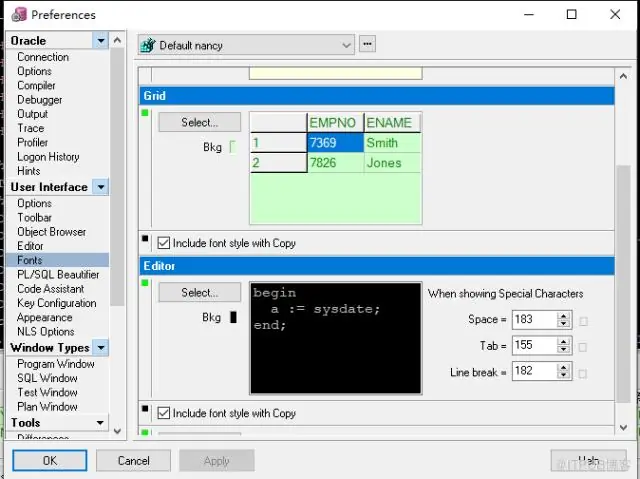
Кеңейтүүнү орнотуу үчүн: Oracle SQL Developer программасында Жардам менюсунда Жаңыртууларды текшерүү дегенди басыңыз. Жаңыртууларды текшерүү устасынын саламдашуу бетинде Кийинки баскычын басыңыз. Устаттын Булак бетинде Үчүнчү Тарап SQL Иштеп чыгуучу Кеңейтүүлөрүнүн кутучасы коюлганын текшерип, Кийинки баскычын чыкылдатыңыз
